Sadržaj:
Opcija 1: Ugrađena alatka za oporavak od Acer
Prva metoda je najpopularnija i najrelevantnija za one koji žele vratiti svoj laptop u fabričko stanje bez korištenja operativnog sistema. Mnogi Acer laptopi imaju ugrađenu alatku koja radi u posebnom okruženju za pokretanje. Ona omogućava resetiranje laptopa na izvorno stanje u situacijama kada operativni sistem ne može da se pokrene ili kada to nije potrebno.
Međutim, ovaj način se ne može nazvati univerzalnim, jer oni koji su reinstalirali sistem ili radili druge manipulacije sa hard diskom, poput formatiranja, možda neće pronaći Acer eRecovery Management (takođe može biti nazvan Acer Recovery Management) na svom laptopu. Razlog je u tome što se za njegovo postojanje na uređaju rezerviše poseban deo na hard disku, i ako je osoba iz nehata ili po sopstvenoj želji obrisala taj deo ili je on oštećen iz drugih razloga, prilikom pokušaja pozivanja Acer eRecovery Management-a neće se dogoditi ništa. To znači da verovatno softver više nije prisutan na uređaju ili je oštećen, zbog čega ćete morati da se obratite drugim opcijama iz ovog članka.
- Prvo je potrebno proveriti stanje opcije "D2D Recovery" u BIOS-u. Da biste to uradili, pritisnite dugme koje je odgovorno za ulazak u ovu mikroprogramsku opremu prilikom uključivanja laptopa.
Detaljnije: Ulazimo u BIOS na Acer laptopu
- Sada pratite sve upute iz članka na linku ispod: u njemu je objašnjeno kako uključiti tu opciju "D2D Recovery", kao i kako pokrenuti alatku za oporavak — na snimcima ekrana u ovom materijalu se upravo prikazuje alatka Acer eRecovery Management. Iz ovog materijala ćete saznati šta učiniti ako oporavak ne funkcioniše.
Detaljnije: Što je D2D Recovery u BIOS-u
Obratite pažnju da alat omogućava potpunu čišćenje cijelog laptopa, kao i izradu sigurnosne kopije korisničkih podataka. Pažljivo pročitajte opise opcija oporavka i odaberite onu koja odgovara vašim potrebama!

Opcija 2: Proprietarni Windows alat od Acera
Možete koristiti proprietarni alat Acer eRecovery Management i u Windows okruženju. Trebao bi biti instaliran na laptopu, osim ako korisnik nije samostalno uklonio proprietarni softver. Možete ga pronaći putem pretraživanja u "Startu", upisivanjem već spomenutog naziva ili pokretanjem Acer Care Centra, ako je dostupan. Način korištenja ne razlikuje se od onog koji se pokreće prilikom uključivanja laptopa, stoga slijedite poveznicu "Što je D2D Recovery u BIOS-u" (nalazi se malo iznad) i pronađite tamo snimke zaslona koje pokazuju kako koristiti alat za oporavak.
Važno je napomenuti da ovaj alat može imati različite sučelje ovisno o modelu laptopa: kod nekih je potpuno identično onome koje radi u načinu oporavka, osim prvog koraka, gdje je potrebno odabrati odjeljak "Oporavi":
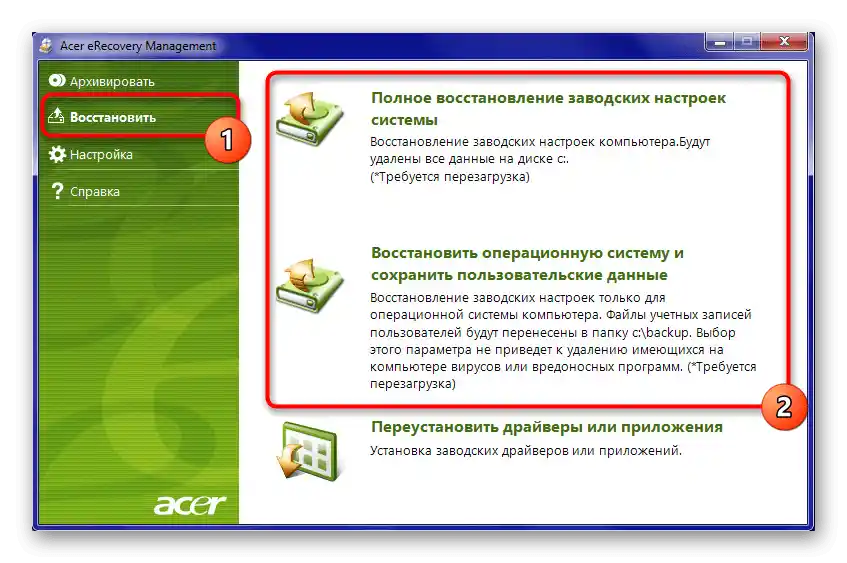
Kod drugih, ovo sučelje je modernije, ali upravljanje i način korištenja ponovno su slični:
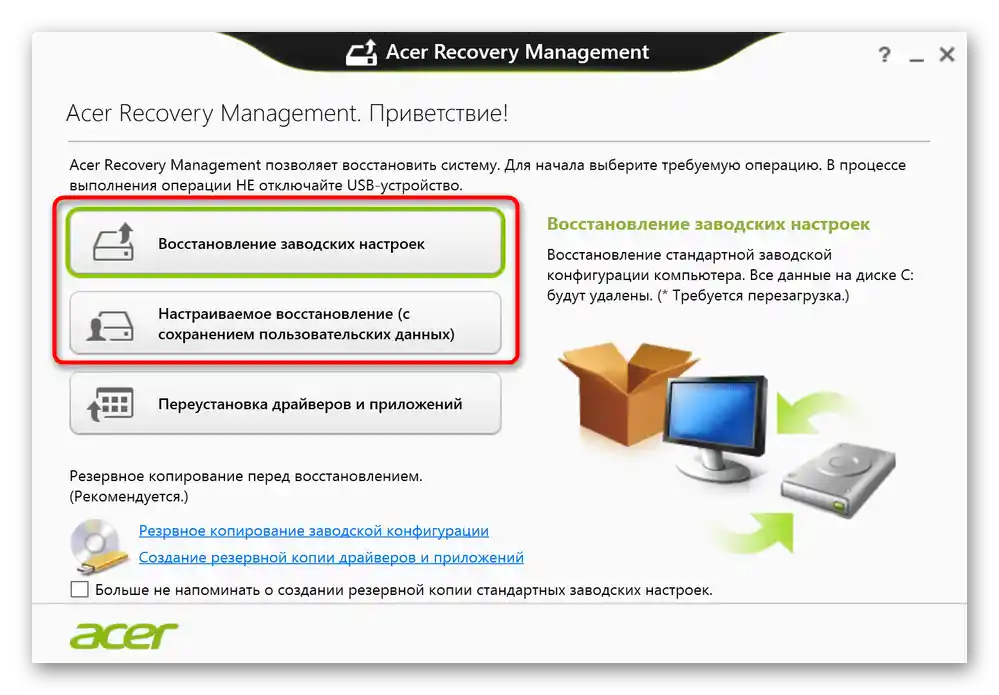
Ako vam ne radi ni prva ni druga opcija iz ovog članka — vjerojatno postoje problemi s odjeljkom za oporavak. Detaljno o tome je napisano u drugom odlomku trenutnog članka. U takvoj situaciji nećete moći koristiti alat.
Preuzimanje Acer Recovery Management
Alat je izvorno ugrađen u većinu Acer laptopa, stoga ga programeri nisu objavili na svojoj službenoj web stranici. Međutim, sada nude korištenje proprietarnog softvera Acer Care Center, čiji je dio i Recovery Management. Ovaj alat možete instalirati na bilo koji laptop proizveden nakon 2014. godine i koji ima operacijski sustav od Windows 8.1 pa nadalje.To možete učiniti putem web stranice tvrtke:
Posjetite službenu stranicu Acer
- Otvorite gornju vezu, postavite pokazivač miša na odjeljak "Podrška" i idite u kategoriju "Upravljački programi i priručnici".
- Jedan od dva načina je da navedete verziju vašeg uređaja, na primjer Acer Aspire S50.
- Web stranica automatski prepoznaje korišteni operativni sustav, no preporučuje se da ne preskočite ovaj korak i provjerite je li prepoznavanje ispravno. Ako nije — ručno navedite verziju i arhitekturu Windowsa. Sada proširite blok "Aplikacije" i preuzmite odatle "Acer Care Center".
- Ovaj program se instalira kao i svaki drugi, a nakon pokretanja vidjet ćete dostupne funkcije, među kojima je i pločica s Recovery Management.
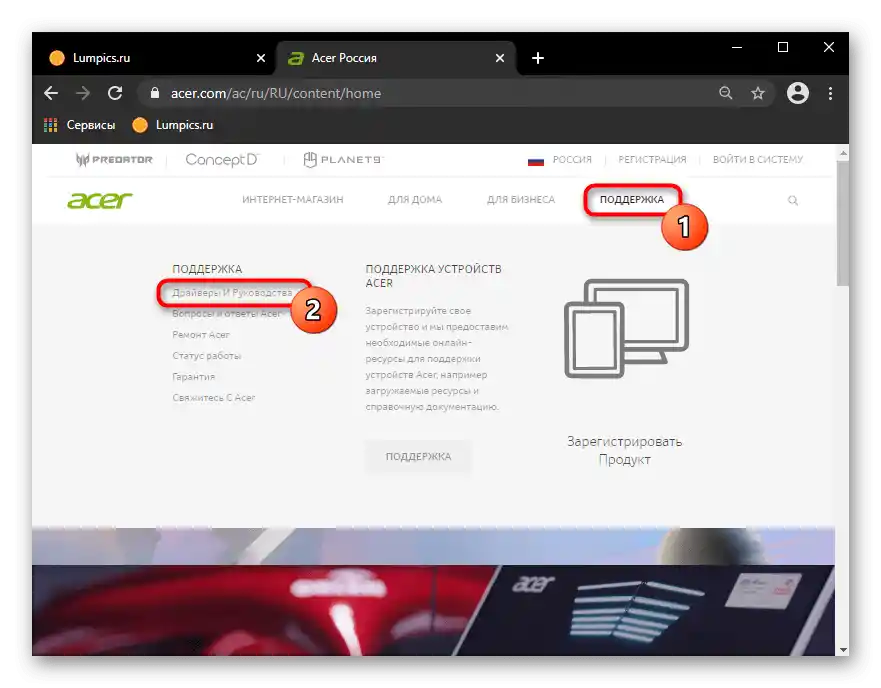
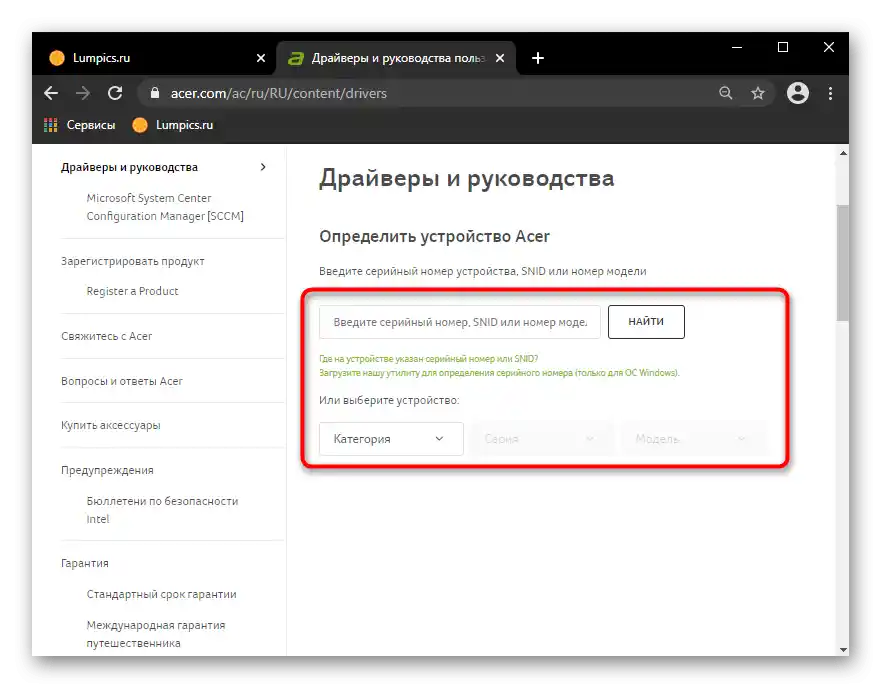
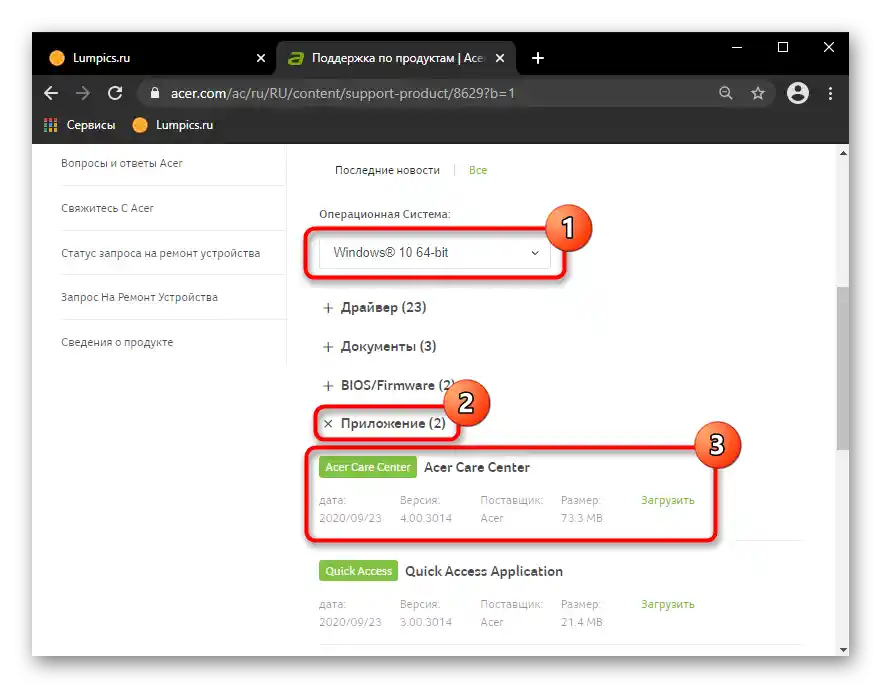
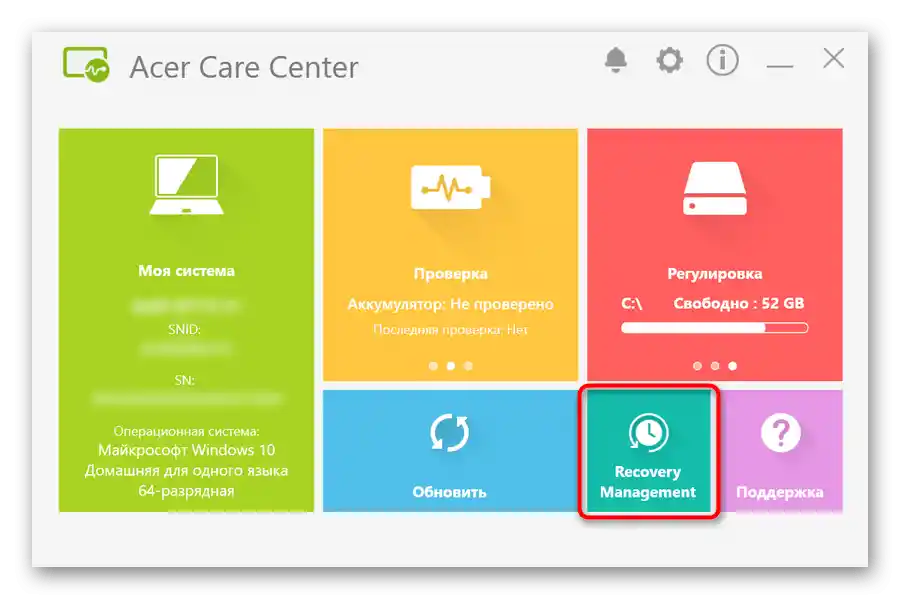
Opcija 3: Ručno resetiranje Windowsa i BIOS-a
U slučaju da ne možete koristiti vlastiti softver od Acera, preostaje vam samo da izvršite cijelo resetiranje sami. Ova procedura uključuje resetiranje na tvorničke postavke operativnog sustava njegovim vlastitim sredstvima i, po vlastitom nahođenju, resetiranje BIOS-a.
Nije preporučljivo raditi resetiranje BIOS postavki korisnicima koji ne znaju što je to i kako mogu vratiti neka od njegovih vrijednosti u slučaju problema s pokretanjem Windowsa pri zadanim BIOS postavkama.
Na našoj web stranici već postoje članci posvećeni resetiranju različitih verzija Windowsa.Pređite na potrebnu verziju sustava klikom na onu verziju sustava koja je instalirana na vašem prijenosniku.
Više informacija: Vraćanje na tvorničke postavke Windows 10 / Windows 8 / Windows 7
Također vam mogu pomoći drugi naši materijali putem poveznica u nastavku, ako se operativni sustav odbija učitati.
Više informacija:
Što učiniti ako se Windows 10 ne učitava i ne obnavlja
Obnova Windows 10 s USB-a
{innerlink id='4342', txt='Vraćanje funkcionalnosti Windows 7 putem "Command Prompt" u okruženju za oporavak'}
Samouvjereni korisnici mogu resetirati i BIOS, ali to ima smisla samo ako su ga prethodno uređivali i sada žele da prijenosnik bude u stanju kao iz trgovine. To se radi putem samog BIOS-a i opcije "Load Setup Defaults". Detaljno o njenom korištenju pročitajte u sljedećem vodiču.
Više informacija: Što su Load Optimized Defaults / Load Setup Defaults u BIOS-u